- トップ>
- Publisher 2010 の使い方>
- 両面印刷(短辺を綴じる)
Publisher 2010 の両面印刷(短辺を綴じる)
表ツールの機能に続いて、3つ折りパンフレットを印刷する方法です。
Publisher(パブリッシャー)2010 の使い方を確認します。
「公式サイト:文書を印刷する - Publisher - Office.com」
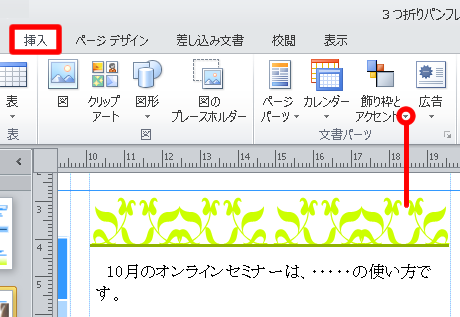
まずは、3つ折りパンフレットを完成させます。
上の画像のように、文書パーツを使ってパンフレットをデザインすることもできます。
ページパーツには、様々なデザインオブジェクトが用意されています。
カレンダーには、様々なデザインのカレンダーが用意されています。
その他のカレンダーをクリックすると、文書パーツライブラリが表示されます。
カレンダーのデザインと年月を指定して、カレンダーを追加します。
飾り枠とアクセントには、フレームやラインが用意されています。
広告には、キャッチや割引券のテンプレートが用意されています。
文書パーツを利用すると、パンフレットのデザインが簡単にできます。
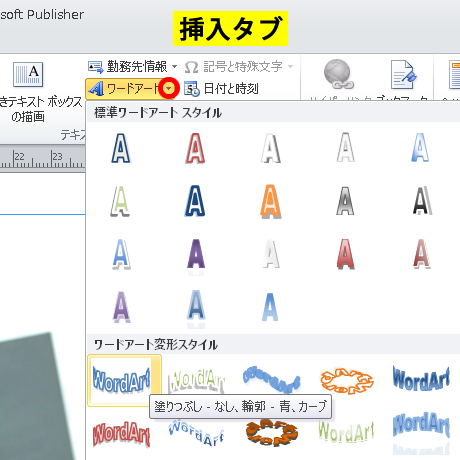
Publisher 2010 で、ワードアートを使用することもできます。
スポンサーリンク
目的のワードアートを選択すると、ワードアートテキストの編集が表示されます。
フォントの種類とフォントサイズを選択します。
テキストを入力して、OK をクリックします。
既存のワードアートは、ワードアートツール(書式タブ)で編集します。
編集領域のワードアートを選択すると、ワードアートツール(書式タブ)が表示されます。
入力したテキストや、ワードアートスタイルを簡単に再編集できます。
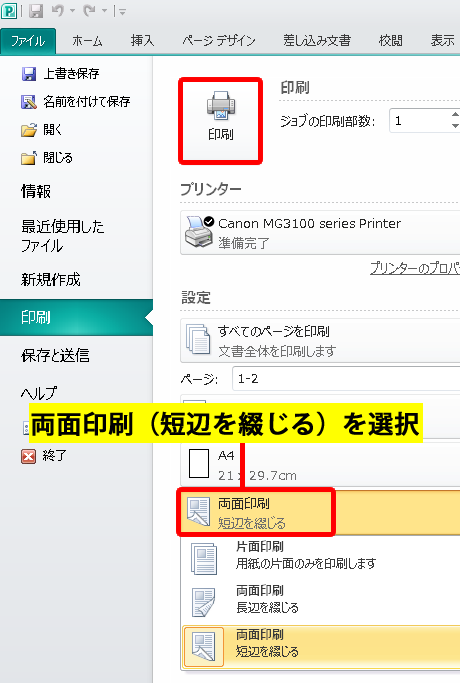
3つ折りパンフレットが完成したら、家庭用プリンターで印刷します。
解説に使用するプリンターは、Canon PIXUS MG3130 です。
プリンターの電源を入れます。
ファイルタブ/印刷をクリックします。
両面印刷(短辺を綴じる)を選択します。
片面印刷で印刷すると、3つ折りパンフレットになりません。
両面印刷(長辺を綴じる)で印刷すると、3つ折りパンフレットにした場合は、表と裏の上下が逆になります。
設定が完了したら、印刷をクリックします。
3つに折ると、3つ折りパンフレットが完成します。
部数が多い場合は、家庭用プリンターで印刷するのではなく、印刷業者に依頼した方がお得なケースもあります。
家庭用プリンターのインク代と、格安の印刷業者を比較してみてください。
3つ折り加工も依頼できるので、自分で3つに折る手間も省けます。
3つ折りパンフレットの用途に応じて、家庭用プリンターで印刷するか、印刷業者に依頼するかを選択して頂けたらと思います。
スポンサーリンク